w10打不开d盘提示没有权限解决方法 w10打不开d盘怎么办
更新时间:2024-05-13 13:44:06作者:yang
近日有不少Windows 10用户反映在尝试打开D盘时遇到了权限不足的提示,导致无法访问该磁盘的问题,这种情况给用户的正常使用带来了诸多困扰,因此有必要及时找到解决方法。针对Windows 10打不开D盘的权限问题,我们可以通过一些简单的步骤来解决,让您顺利访问D盘,避免数据丢失和操作不便。接下来我们将为您介绍具体的解决方法,帮助您解决Windows 10打不开D盘的困扰。
具体方法:
1、首先打开此电脑,右键单击D盘选择打开“属性”。
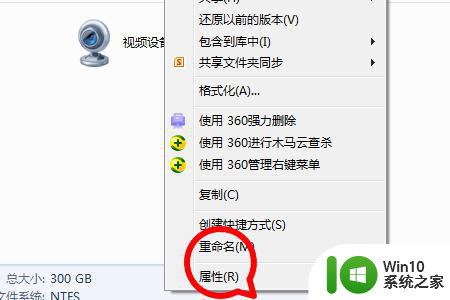
2、然后在弹出来的窗口中点击打开安全中的“高级”。
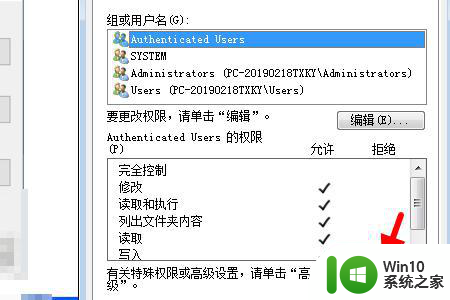
3、然后在弹出来的窗口中点击输入“everyone”回车确定。
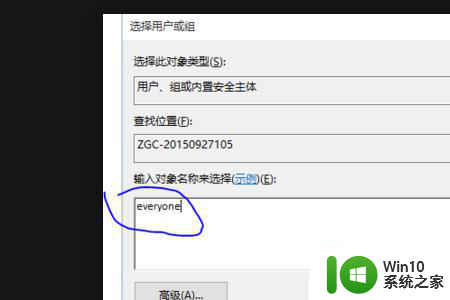
4、然后在弹出来的窗口中点击打开“有效权限”,打勾“完全控制”即可。
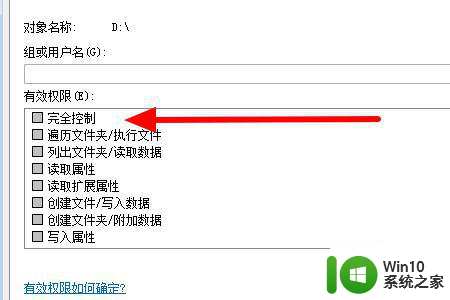
以上就是w10打不开d盘提示没有权限解决方法的全部内容,还有不懂得用户就可以根据小编的方法来操作吧,希望能够帮助到大家。
w10打不开d盘提示没有权限解决方法 w10打不开d盘怎么办相关教程
- win10打开D盘提示请确认D盘是否具有读写权限的解决方法 win10打开D盘提示请确认D盘是否具有读写权限怎么回事
- win10电脑d盘打不开如何处理 装了w10 d盘打不开怎么办
- win10打开d盘没有管理员权限的解决方法 win10打开D盘需要管理员权限
- win10访问不了D盘的解决方法 win10无法打开D盘怎么办
- win10系统d盘突然没了怎么办 w10系统没有d盘怎么解决
- 苹果win10d盘无法打开解决方法 苹果笔记本w10系统d盘打不开怎么办
- win10打开计算机不显示D盘的恢复方法 win10打开计算机D盘不显示怎么办
- win10 d盘文件夹删除提示你需要来自SYSTEM的权限怎么办 Win10 D盘文件夹删除提示需要SYSTEM权限怎么处理
- win10访问d盘失败的解决方法 win10无法打开D盘的解决方法
- 打不开win10系统d盘的解决方法 win10系统D盘文件无法打开的原因及解决方法
- win10D盘打不开的解决方法 win10电脑无法访问D盘怎么办
- win10没有权限打开本地策略组解决方法 win10打开策略组提示无权限怎么办
- win10系统运行战地3提示directx error错误的解决方法 win10系统运行战地3提示directx error错误的解决方法
- win10系统Edge浏览器下载页面乱码怎么办 Win10系统Edge浏览器下载页面显示乱码怎么解决
- w10电脑老是弹出垃圾广告怎么阻止 w10电脑如何阻止垃圾广告弹出
- 戴尔成就3670装win10出现decompression error的解决方案 戴尔3670装win10出现decompression error如何解决
win10系统教程推荐
- 1 笔记本win10玩游戏不能全屏两边是黑边怎么解决 win10笔记本玩游戏黑边解决方法
- 2 笔记本电脑win10只剩下飞行模式怎么办 笔记本电脑win10飞行模式无法关闭怎么办
- 3 我的世界win10此产品无法在该设备上运行怎么办 我的世界win10无法在电脑上运行怎么办
- 4 win10正式版怎么重新开启磁贴?win10开启磁贴的方法 win10正式版如何重新设置磁贴
- 5 移动硬盘在win10系统无法访问参数错误如何修复 移动硬盘参数错误win10系统无法访问怎么办
- 6 win10打不开微软商店显示错误代码0x80072efd如何修复 win10微软商店无法打开怎么办
- 7 win10系统dotnetfx35setup点开没反应了处理方法 Win10系统dotnetfx35setup点开没反应怎么办
- 8 windows10清理dns缓存的最佳方法 Windows10如何清理DNS缓存
- 9 更新win10没有realtek高清晰音频管理器怎么解决 win10更新后找不到realtek高清晰音频管理器解决方法
- 10 win10电脑提示kernelbase.dll文件错误修复方法 win10电脑kernelbase.dll文件缺失怎么办
win10系统推荐
- 1 雨林木风ghost w10企业家庭版32系统下载v2023.02
- 2 雨林木风ghostwin1032位免激活专业版
- 3 游戏专用win10 64位智能版
- 4 深度技术ghost win10稳定精简版32位下载v2023.02
- 5 风林火山Ghost Win10 X64 RS2装机专业版
- 6 深度技术ghost win10 64位专业版镜像下载v2023.02
- 7 联想笔记本ghost win10 64位快速旗舰版v2023.02
- 8 台式机专用Ghost Win10 64位 万能专业版
- 9 ghost windows10 64位精简最新版下载v2023.02
- 10 风林火山ghost win10 64位官方稳定版下载v2023.02